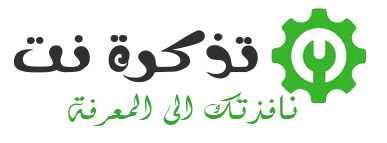Depuis plus d'un an, Gmail vous permet Annuler l'envoi d'un e-mail . Cependant, cette fonctionnalité n'était disponible que lors de l'utilisation de Gmail dans un navigateur, et non dans les applications mobiles Gmail. Désormais, le bouton Annuler est enfin disponible dans Gmail pour iOS.
Gmail pour le Web vous permet de définir la limite de temps pour le bouton d'annulation à 5, 10, 20 ou 30 secondes, mais le bouton d'annulation dans Gmail pour iOS est défini sur une limite de temps de 5 secondes, sans aucun moyen de changer cela.
Remarque : Vous devez utiliser au moins la version 5.0.3 de l'application Gmail pour iOS pour accéder au bouton d'annulation. Assurez-vous donc de vérifier si l'application doit être mise à jour avant de continuer.
Ouvrez l'application Gmail sur votre iPhone ou iPad et appuyez sur le nouveau bouton Message en bas de l'écran.
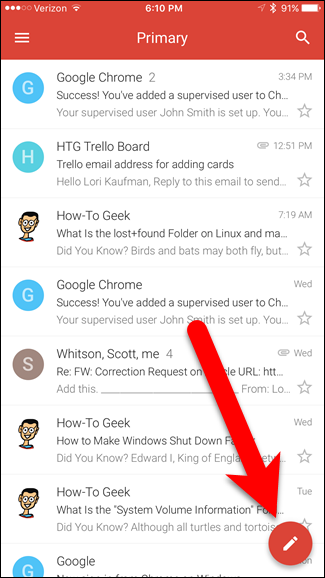
Tapez votre message et appuyez sur le bouton d'envoi en haut.

Visage de fille ! Je l'ai envoyé à la mauvaise personne ! Une barre gris foncé apparaît en bas de l'écran indiquant que votre e-mail a été envoyé. Cela peut être trompeur. Gmail pour iOS attend désormais 5 secondes avant d'envoyer l'e-mail, ce qui vous permet de changer d'avis. Notez qu'il y a un bouton Annuler sur le côté droit de la barre gris foncé. Cliquez sur "Annuler" pour empêcher l'envoi de cet e-mail. Assurez-vous de le faire rapidement car vous n'avez que 5 secondes.

Un message "Annuler" apparaît sur la barre gris foncé...

… et vous serez renvoyé au brouillon de l'e-mail afin que vous puissiez apporter les modifications nécessaires avant d'envoyer l'e-mail. Si vous souhaitez corriger l'e-mail ultérieurement, cliquez sur la flèche gauche dans le coin supérieur gauche de l'écran.

Gmail enregistre automatiquement les e-mails en tant que brouillon disponible dans le dossier Brouillons de votre compte. Si vous ne souhaitez pas enregistrer l'e-mail, cliquez sur Ignorer à droite de la barre gris foncé dans quelques secondes pour supprimer le brouillon de l'e-mail.

La fonction d'annulation de l'envoi de Gmail pour iOS est toujours disponible, contrairement à Gmail pour le Web. Ainsi, si vous disposez de la fonction Annuler l'envoi dans votre compte Gmail pour le Web, elle sera toujours disponible dans le même compte Gmail sur iPhone et iPad.